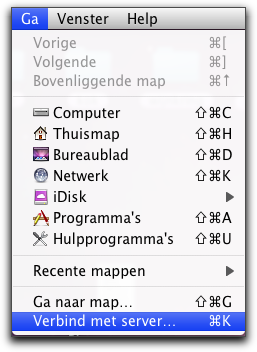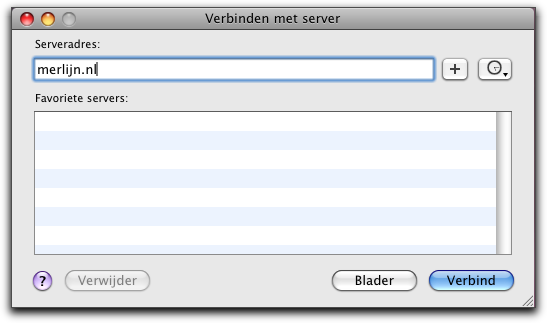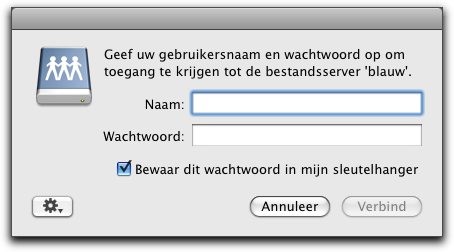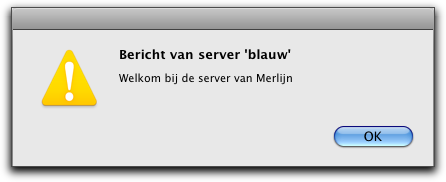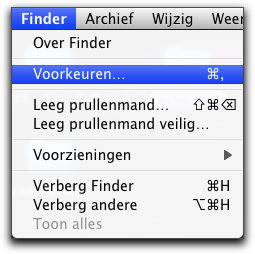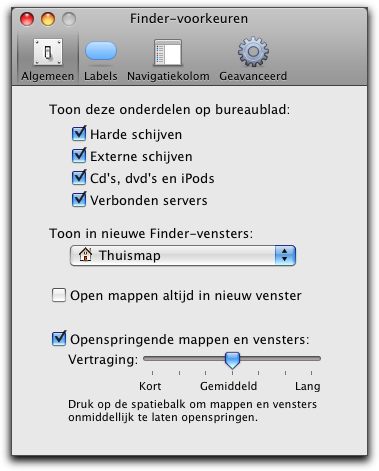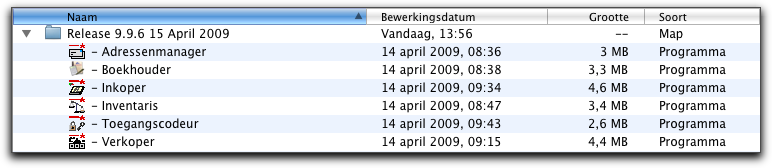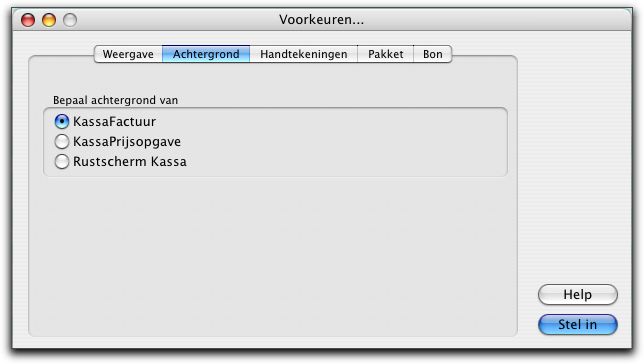Handleiding Kassa Handelingen
| Kassa hoofdkeuze |
|---|
|
Home | Nieuws | Introductie | Menu's | Handelingen | Modules | Velden | Vraag en Antwoord |
In dit hoofdstuk worden de algemene handelingen met het pakket vermeld. Wilt U uitleg over de functie die samenhangt met een specifieke opdracht, dan kunt U deze beter opzoeken via de menustructuur van deze handleiding.
Inhoud
- 1 Algemeen
- 1.1 Aanmaken van een archief of Comprimeer
- 1.2 Verbinding maken met onze Blauwserver
- 1.3 Ophalen van nieuwe pakketten
- 1.4 Verbreken van de verbinding
- 1.5 Overzetten van bestanden
- 1.6 Snelstart
- 1.7 Het maken van een bon
- 1.8 Knoppenbalk, Functietoetsen en Toegangscodes
- 1.9 Printen van de handleiding
- 1.10 Back-up of reservekopie
- 1.11 Woordenlijst
- 1.12 Printen van de handleiding
- 1.13 Achtergrond
- 1.14 Algemene voorzieningen
Algemeen
Aanmaken van een archief of Comprimeer
Voor het maken van back-up met comprimeer wordt gebruik gemaakt van een in het systeem ingebouwde functie :
- selecteer de in te pakken bestanden (de gehele administratiemap, bij de Kassa is dit de map 'Merlijn Kassa' in de map programma's.)
- kies uit het menu 'Archief' de opdracht Comprimeer...'
- van de map wordt nu een kopie gemaakt met de naam van de map met daarachter '.zip'. Dit zijn de ingepakte bestanden.
Zowel de Merlijnpakketten als de computer zelf zijn uiterst betrouwbaar, dus het zal niet snel gebeuren dat het volledige systeem verloren gaat. Alleen hoe betrouwbaar dan ook, tegen diefstal, brand en waterschade kunnen wij niets doen.
Regelmatig een reservekopie van de administratiemap maken en deze op een CD, USB-stick of externe harddisk plaatsen is daarom noodzaak. Bewaar zo'n back-up altijd op een andere plaats (thuis) bijvoorbeeld.
De Kassa
De Kassamap heeft een vaste plaats op het systeem. Ga naar de map Programma's op de harde schijf, selecteer de map Merlijn Kassa en kies uit het menu Archief de opdracht Comprimeer.
De Administratiemap
De procedure is hetzelfde zal hierboven beschreven, maar de 'Administratiemap' kan op een andere plaats staan.
Hoe U een CD moet maken staat beschreven in de handleiding van de computer zelf.
Verbinding maken met onze Blauwserver
Om een aantal bestanden snel en gemakkelijk met een gebruiker uit te kunnen wisselen maakt Merlijn gebruik van een AFP-server.
De handleiding hiervoor is simpel :
In de Finder
- Ga naar "Ga" -> "Verbind met server..." of druk de toetsencombinatie ⌘ + K in om een nieuwe netwerkverbinding te maken.
- Geef Serveradres in : merlijn.nl
- Er verschijnt nu een inlogvenster voor de server 'blauw'
- Geef uw gebruikersnaam en wachtwoord in
Nadat de verbinding tot stand is gekomen verschijnt het volgende icoon op uw Desktop:
Indien dit icoon niet op uw Desktop verschijnt, controleer dan de onderstaande voorkeuren van de Finder :
- Ga naar "Finder" -> "Voorkeuren..."
- Selecteer onder "Toon deze onderdelen op bureablad" : "Verbonden servers".
Ophalen van nieuwe pakketten
Bij een nieuwe (pre)release worden de pakketen op deze manier voor u klaargezet:
U kopieert de pakketten door deze naar uw bureaublad te slepen.
Verbreken van de verbinding
Is dat gelukt is verbreek dan de verbinding met onze 'blauwserver' door het icon naar de prullenmand te slepen of de computer te herstarten.
Vergeet dit niet om problemen te voorkomen.
Overzetten van bestanden
Indien door Merlijn Support is gevraagd om uw Administratiemap op Blauw te willen plaatsen, dan wordt de gehele Administratiemap bedoeld.
Door deze map eerst te comprimeren (inpakken) scheelt dat veel overdrachtstijd en ruimte op onze server.
De handleiding voor het comprimeren (inpakken) van uw Administratiemap vindt u op Opdracht 'Maak archief aan ...' of Comprimeer...
Snelstart
Het maken van een bon
Knoppenbalk, Functietoetsen en Toegangscodes
Printen van de handleiding
Hiermee kunt U de volledige handleiding printen of deze kan per hoofdstuk worden geprint :
Back-up of reservekopie
Zowel het Kassapakket als de computer zelf zijn uiterst betrouwbaar, dus het zal niet snel gebeuren dat het volledige systeem verloren gaat. Alleen hoe betrouwbaar dan ook, tegen diefstal, brand en waterschade kunnen wij niets doen.
Regelmatig een reservekopie van de kassamap maken en deze op een CD zetten is daarom noodzaak.
Ga naar de map Programma's op de harde schijf, selecteer de Merlijn Kassamap en kies uit het menu Archief de opdracht Maak archief aan. Hierna wordt een kopie gemaakt. Zet deze op CD en bewaar deze op een andere plaats dan vlak bij de computer.
Hoe U een CD moet maken staat beschreven in de handleiding van de computer zelf.
Woordenlijst
Printen van de handleiding
Hiermee kunt U de volledige handleiding printen.
of
Print per hoofdstuk :
Handleiding Bestanden en mappen verplaatsen en kopiëren
Achtergrond
Met Achtergrond wordt het rustscherm ingesteld en kan voor een aantal documenten een eigen achtergrond worden ingesteld.
Alle 'achtergronden' dienen aan een aantal voorwaarden te voldoen :
- Om vervorming te voorkomen moet de afbeelding een A4 zijn, anders wordt de afbeelding vergroot/verkleind/uitgerekt tot hij op een A4 past.
- Op dit ogenblik worden de types, png, pdf, gif, jpg, pict en ondersteund.
- De afbeelding mag geen hogere resolutie hebben dan 72 dpi.
- Het is mogelijk een deel te 'bedrukken' door een deel van de A4 afbeelding blanco te laten.
- Dus voor een achtergrond met een afbeelding rechts onder, moet een A4 formaat met rechts onderaan een afbeelding worden afgebeeld
Bepaal achtergrond van
- KassaFactuur (achtergrond voor de A4 factuur)
- KassaPrijsopgave (achtergrond voor de A4 prijsopgave)
- Rustscherm Kassa
- Het 'rustscherm' is de schermachtergrond die verschijnt als er géén opdracht hoeft te worden uitgevoerd, met andere woorden : het scherm is in 'rust'.
- (De bovenstaande afbeelding kan per pakket verschillen).
Naast dit rustscherm kan bij een aantal pakketten ook bij andere documenten een achtergrond worden gekozen, waardoor een persoonlijke tint aan dit document kan worden gegeven.
Merlijn gebuikt de aangegeven achtergrond als basis om daar overheen de normale gegevens af te beelden.
Stel in
- Een nieuwe achtergrond kan worden ingesteld door Stel in te kiezen.
- Door een geschikt document te kiezen kan de juiste achtergrond worden ingesteld.
- Wanneer een achtergrond al is ingesteld verschijnt 'ingesteld' achter de keuze.
Verwijder
- Als een keuze wordt gemaakt voor een al ingestelde achtergrond verschijnt de knop Verwijder .
- Door deze aan te klikken wordt de achtergrond verwijderd en wordt de standaardinstelling weer gebruikt.
Algemene voorzieningen
Hieronder zijn de algemene functies van alle Merlijnpakketten beschreven. Het is mogelijk dat sommige functies en mogelijkheden niet in uw pakket voorkomen.